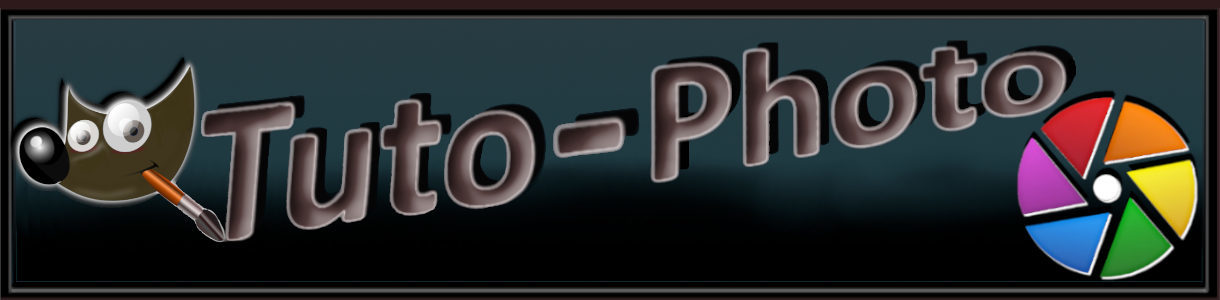______________________________________________________________________
Page de présentation
Accueil – Ateliers – Tutoriels – Téléchargements – Contact
______________________________________________________________________
Maîtrisez la plume avec Photoshop
–
La plume de Photoshop à déjà fait couler “beaucoup d’encre” depuis son apparition dans le logiciel.
Photoshop est à l’origine un logiciel “Bitmap” et l’image Bitmap est tout simplement constituée d’une grille de milliers de Pixels représentant les points de couleur successifs de l’image.
L’outil plume est un outil vectoriel et : L’image Vectorielle utilise également la technique du Pixel, mais cette fois, leur position et leur couleur ne sont pas figées puisqu’elles sont calculées dynamiquement par le logiciel. Autrement dit, pour afficher une ligne par exemple, le logiciel détermine le point de départ, le point d’arrivée puis la trajectoire à suivre. Ensuite, il calcule et positionne l’ensemble des pixels nécessaire pour afficher cette ligne. Il en va de même pour des formes et des couleurs plus complexes. Cette technique est souvent utilisée lors du travail avec les palettes graphiques, la création de logos, la création de cartes ou de bandes dessinées par exemple.
Il existe de nombreux formats de fichiers vectoriels. On peut citer : Postscript, PDF, Illustrator, Flash, CGM ou SVG. Le logiciel de DAO Autocad a imposé ses formats de fichier DXF et DWG qui ont leurs propres caractéristiques.
Avec Photoshop, nous allons pouvoir travailler avec cet outil vectoriel en le combinant avec les outils bitmap du logiciel et non seulement faire des tracés de courbes de Bézier, mais faire aussi des sélections de tracés.
Il y a déjà de nombreux didacticiels et tutoriels que vous pouvez voir et vous apprendre à quoi sert l’outil plume, mais avec cet atelier nous allons maîtriser l’outil qui a subi des transformations depuis sa création, que sa soit avec l’outil “Plume libre depuis la version CS5 de Photoshop et l’outil “Plume de courbure” de Photoshop CC 2018.
Un atelier pour toutes les versions de Photoshop, de niveau débutant, intermédiaire et confirmé d’une durée de 48 minutes.
Cet atelier est en deux partie, la première partie afin de s’initialiser à l’outil et la deuxième partie pour maîtriser l’outil.
Visualiser ou télécharger l’atelier sur le site
Il n’y a pas de fichier source pour cet atelier